
Jeste li znali da možete dodati ulaznice u aplikaciju Apple Wallet? Digitalni novčanik vašeg iPhonea može sadržavati karte za filmove i događaje, karte za ukrcaj, kupone, nagradne kartice i još mnogo toga.
Povezano: Kako koristiti Apple Pay u Safariju na iPhoneu
Aplikacija iPhone Wallet korisnicima omogućuje dodavanje propusnica za Apple Wallet, digitalnih verzija karata, propusnica za ukrcaj, kupona i još mnogo toga. To vam pomaže da vaše važne kartice i karte držite na jednom mjestu i pokazuje vam sve potrebne informacije o svakoj stavci, uključujući datum isteka, stanje, informacije o ukrcaju na let ili vrijeme događaja i lokacijama. Pogledajmo kako dodati ulaznice u vaš Apple Wallet; provjerite naš besplatni Savjet dana za još sjajnih vodiča za Apple Wallet.
Skoči na:
- Kako dodati ulaznice u Apple Wallet pomoću crtičnog ili QR koda
- Kako dodati ulaznice u Apple Wallet bez crtičnog ili QR koda
Kako dodati ulaznice u Apple Wallet pomoću crtičnog ili QR koda
Prije nego što možete dodati ulaznice u digitalni novčanik svog iPhonea, morate to učiniti
postavite Apple Pay na svoj iPhone. Nakon što to učinite, možete dodati prolaze na nekoliko različitih načina. Prva metoda je skeniranje QR koda. Uraditi ovo:- Otvori Aplikacija Novčanik.
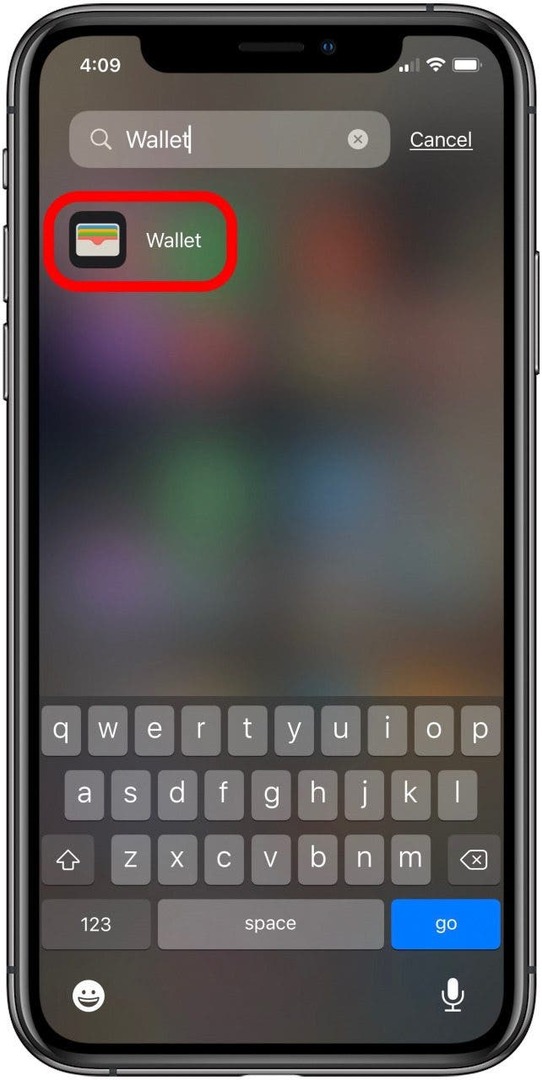
- Dodirnite Dobiti kako biste omogućili propusnice za Apple Wallet.
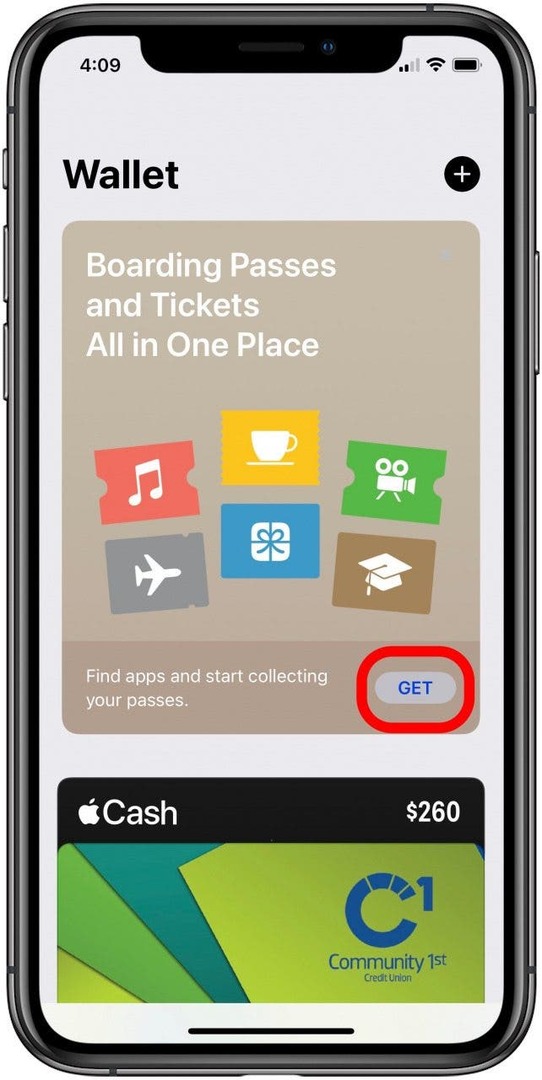
- Dodirnite Skeniraj kod da biste prenijeli pridruženu kartu na svoj Apple Wallet.
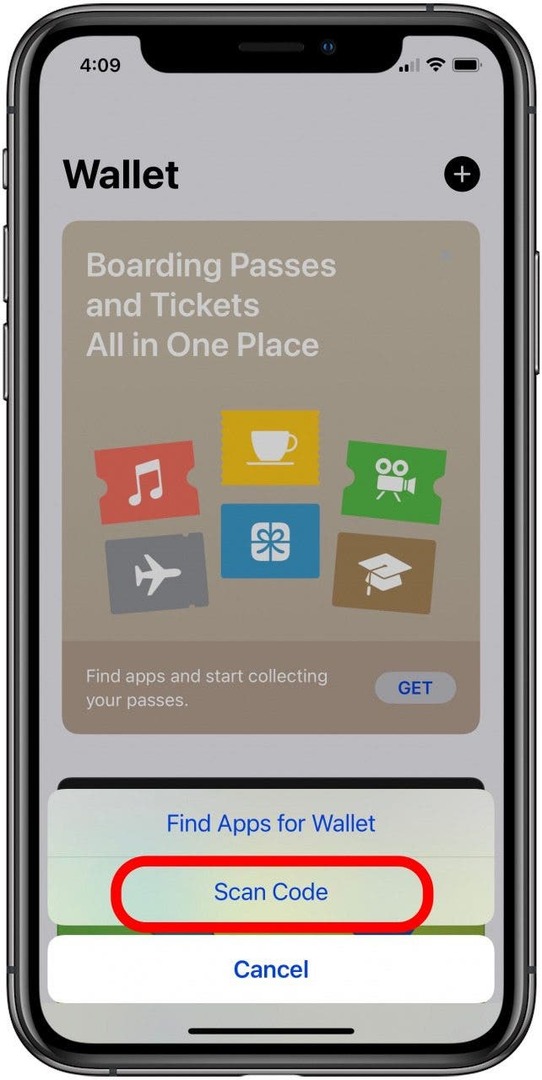
- Držite svoj iPhone mirno s QR kodom u sredini kad se skener otvori.
- Kôd će se skenirati i automatski će biti dodan u vaš Apple novčanik.
Kako dodati ulaznice u Apple Wallet bez crtičnog ili QR koda
Ako nemate kod, još uvijek možete dodati propusnice u digitalni novčanik svog iPhonea. Uraditi ovo:
- Otvori Aplikacija Novčanik.
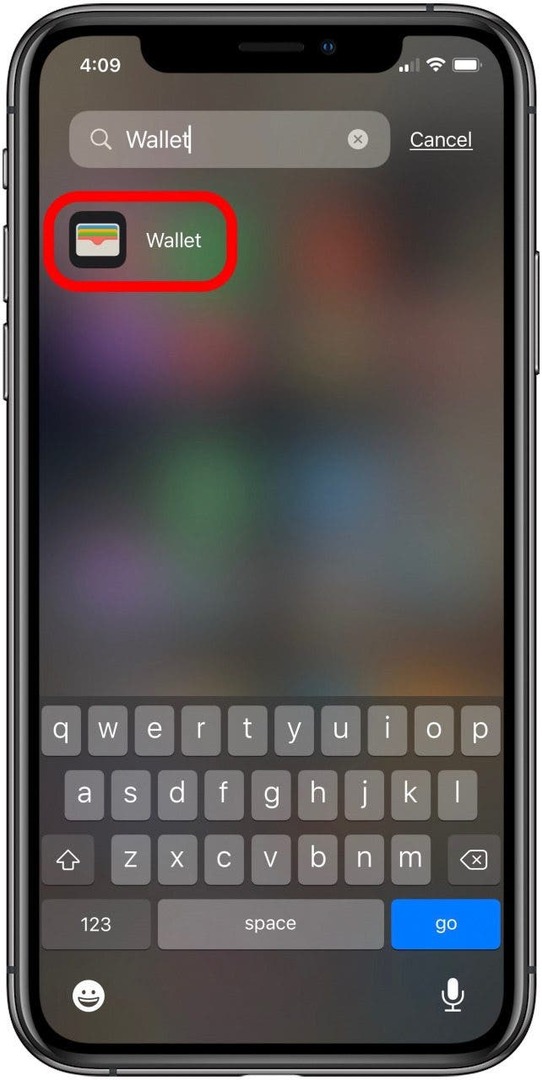
- Dodirnite Dobiti kako biste omogućili propusnice za Apple Wallet.
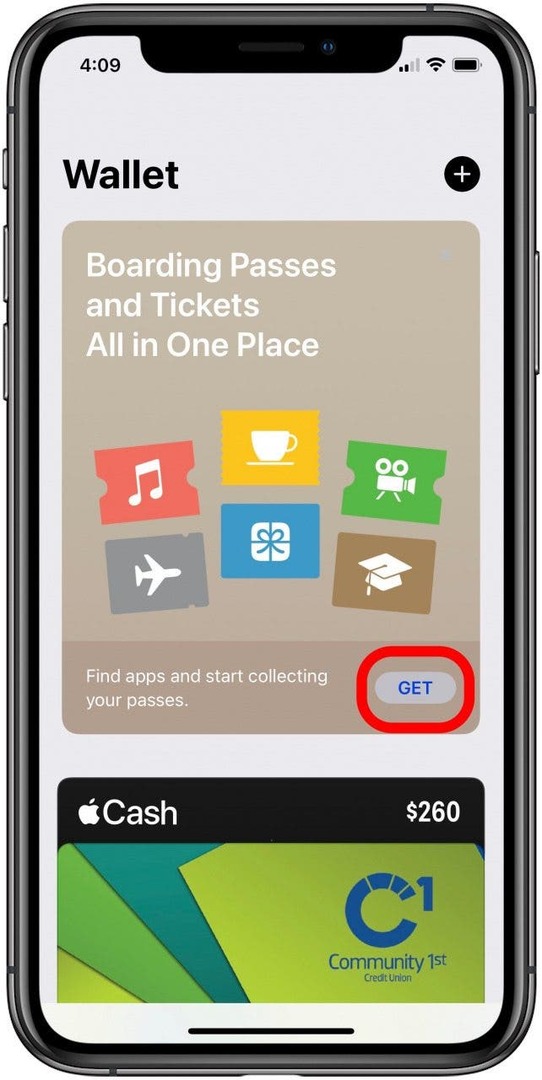
- Dodirnite Pronađite aplikacije za novčanik da preuzmete ili otvorite aplikaciju koja povezuje vaš digitalni novčanik s vašom ulaznicom.
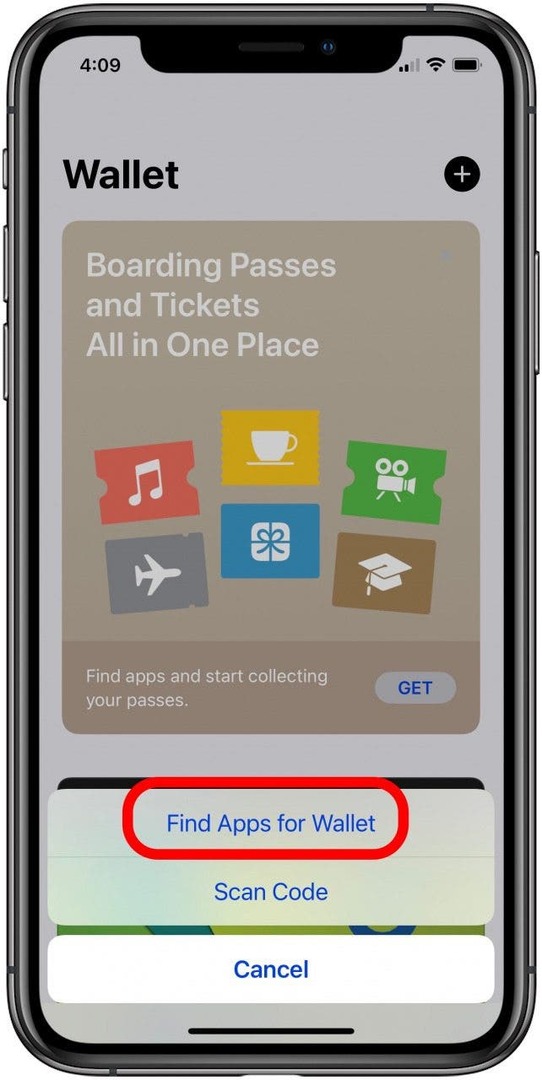
- Odaberite aplikaciju povezanu s vašom ulaznicom ili propusnicom i otvorite je ili preuzmite.
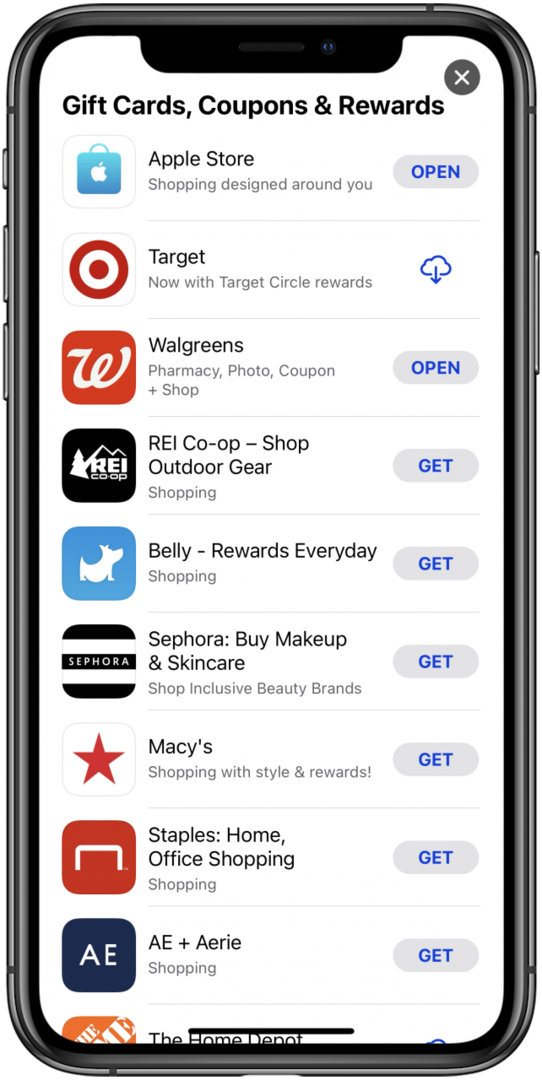
- Dodirnite Dodajte u Apple Wallet iz povezane aplikacije.
- Dodirnite Dodati.
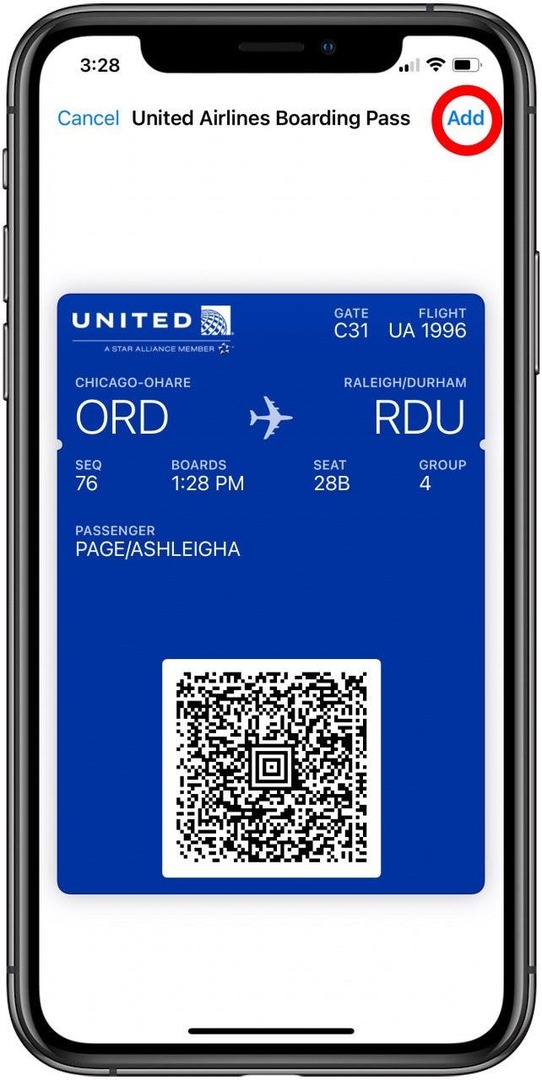
Drugi način za dodavanje ulaznica u svoj digitalni novčanik je dodirivanje obavijesti o novčaniku kada je vaša Apple Pay transakcija dovršena. Svoju kartu, propusnicu ili kupon također možete podijeliti sa sobom pomoću aplikacije Mail ili Messages ili pomoću AirDropa. Neki zračni prijevoznici također vam dopuštaju dodavanje propusnica za ukrcaj u svoj Apple Wallet kada se prijavite na let.